Seiteninhaltverzeichnis
Rezensionen & Preise
Wie überträgt man Dateien von einem PC auf den anderen ohne Internet oder USB-Stick?
Kein Internet und kein USB-Stick? Kein Problem! Mit dieser Software übertragen Sie Daten bequem per Netzwerk von einem PC auf den anderen. Das ganze Funktioniert sowohl im LAN als auch im WLAN.
EaseUS Todo PCTrans ist eine professionelle Datenübertragungssoftware mit der Sie sogar ganze Benutzerkonten sowie installierte Programme auf anderen PC übertragen können. Ebenso können Sie Anwendungen zwischen Festplatten und Partitionen hin und her verschieben, wenn Sie z.B. Platz auf Ihrer Systempartition schaffen wollen, oder Ihre Festplatte upgraden wollen.
Dieses Tool ermöglicht die Übertragung von Dateien, Programmen und Konten mit einer hohen Datensicherheitsstufe, die es Ihnen ermöglicht, Dateien direkt vom alten PC auf den neuen PC im Modus "Sichern & Wiederherstellen" zu übertragen.
Sichern & Wiederherstellen: Diese Funktion ist das, was Ihnen hier helfen kann. Sie können diesen Modus nutzen, um Dateien von PC zu PC ohne Internet zu übertragen. Erstellen Sie Backups von Dateien, Ordnern oder Software auf dem vorherigen Computer und übertragen Sie diese auf den neuen. Es funktioniert auch als Backup.
Weitere Modi von EaseUS Todo PCTrans entsprechen Ihrem Bedarf:
- PC zu PC (Internet erforderlich): Diese Funktion ermöglicht es Ihnen, Dateien über die Netzwerkverbindung zu übertragen. Verbinden Sie zwei Windows-Laptops/PCs per IP im selben WLAN und verschieben Sie Ihre Dateien, Apps & Konteneinstellungen von einem PC auf den neuen.
- App-Migration: Mit dieser Funktion können Sie installierte Programme lokal von einem Datenträger auf einen anderen kopieren (wie z.B. Programme von Laufwerk C auf D übertragen) und Speicherplatz freigeben.
- Daten retten: Hiermit können Sie Ihre Programme und Konteneinstellungen von einem defekten oder nicht mehr startfähigen PC wiederherstellen.
So übertragen Sie Daten von PC zu PC ohne Internet oder USB-Stick
Wenn Sie Programme von einem PC auf einen anderen übertragen wollen, ohne die Umwege über Internet oder Wechseldatenträger zu gehen, dann tun Sie folgendes:
Downloaden Sie die Software hier:
Nachdem Sie EaseUS Todo PCTrans installiert haben, starten Sie das Programm. Die Testversion erlaubt Ihnen, Daten zu übertragen. Wenn Sie installierte Programme übertragen wollen, sodass Sie diese nicht neu installieren müssen, oder wenn Sie Benutzerkonten übertragen wollen, sollten Sie eine Lizenz erwerben.
Danach folgen Sie dieser Anleitung:
Schritt 1. Erstellen einer Sicherungsdatei zum Übertragen
Starten Sie EaseUS Todo PCTrans auf dem Quell- und Ziel-PC. Klicken Sie auf „Datenübertragung“ und wählen Sie „ Das ist der alte PC“. Klicken Sie dann auf „ Nächster Schritt“, um fortzufahren.

Klicken Sie auf „ Per Backup übertragen“ und wählen Sie „ Nächster Schritt“, um fortzufahren.
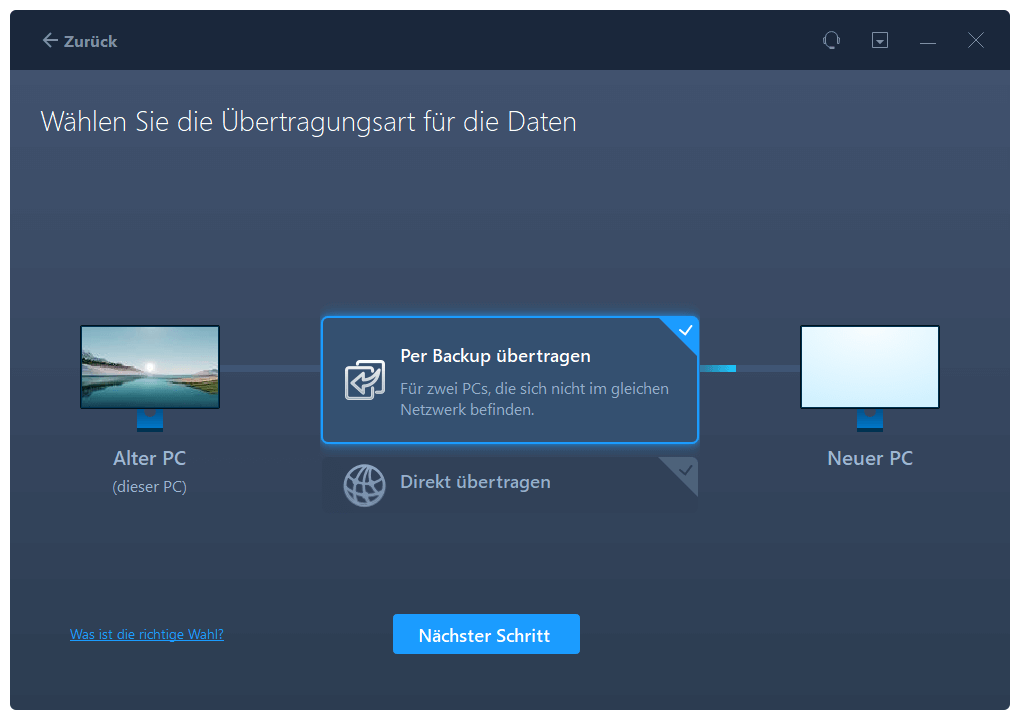
Geben Sie einen Namen für die Sicherung der Dateien ein, die Sie ohne Netzwerk übertragen möchten. Klicken Sie auf „Durchsuchen“, um den Zielort (USB, externe Festplatte oder SD-Karte) für die Sicherung Ihrer Zieldateien zu wählen. Klicken Sie dann auf „Bestätigen“.
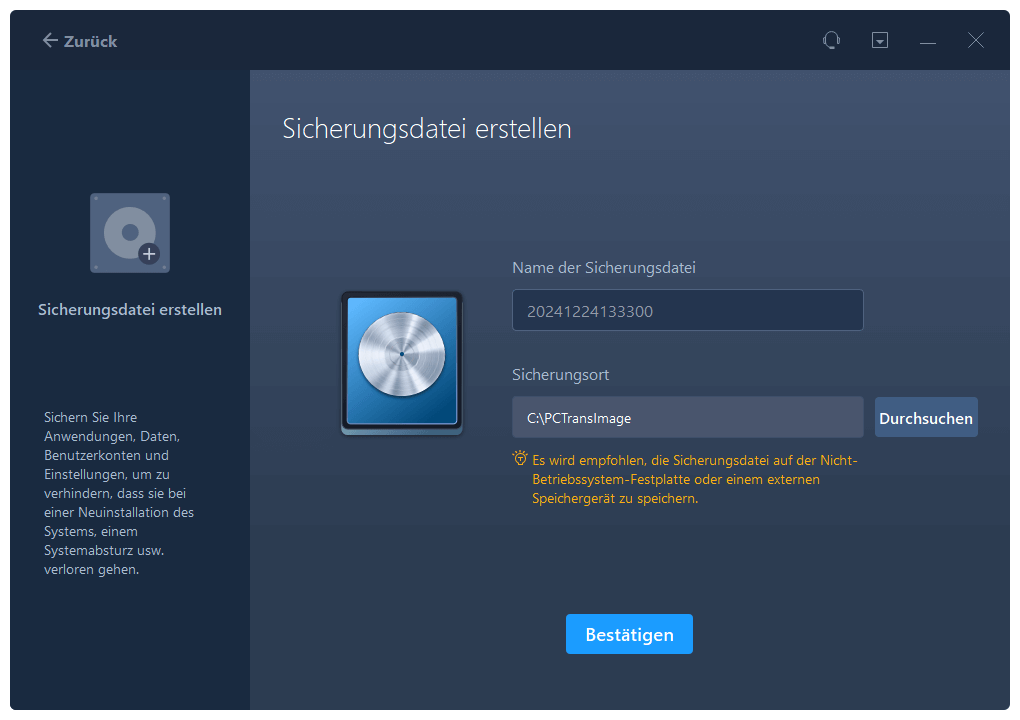
Gehen Sie dann zur Registerkarte „Dateien“, wählen Sie die entsprechenden Dateien aus, die Sie auf einen neuen PC ohne Netzwerk übertragen möchten, und klicken Sie auf „Sichern“.
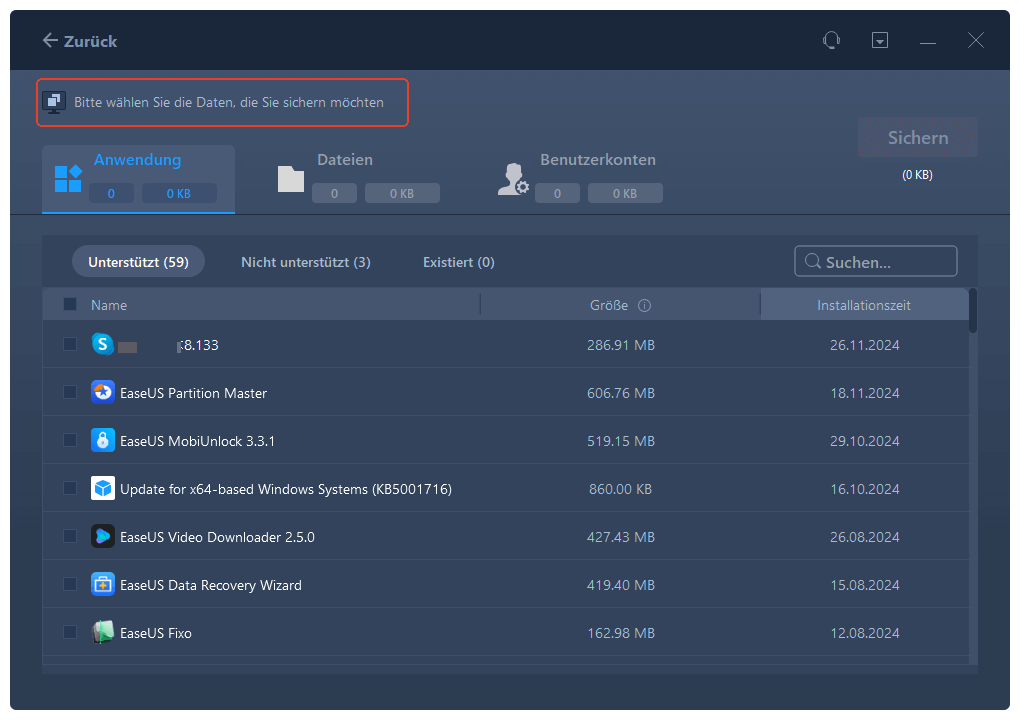
Wenn der Erstellungsprozess abgeschlossen ist, klicken Sie zur Bestätigung auf "OK". Werfen Sie das USB-Laufwerk sicher aus und schließen Sie es an den Ziel-PC an. Jetzt können Sie mit der Übertragung beginnen.
Schritt 2. Wiederherstellen und Übertragen von Sicherungsdateien auf einen PC ohne Netzwerk
Starten Sie EaseUS Todo PCTrans auf dem neuen Computer, klicken Sie auf „ Das ist ein neuer PC“ ‚ und dann auf „ Weiter “.

Wählen Sie „ Per Backup übertragen“ und klicken Sie auf „ Nächster Schritt“.
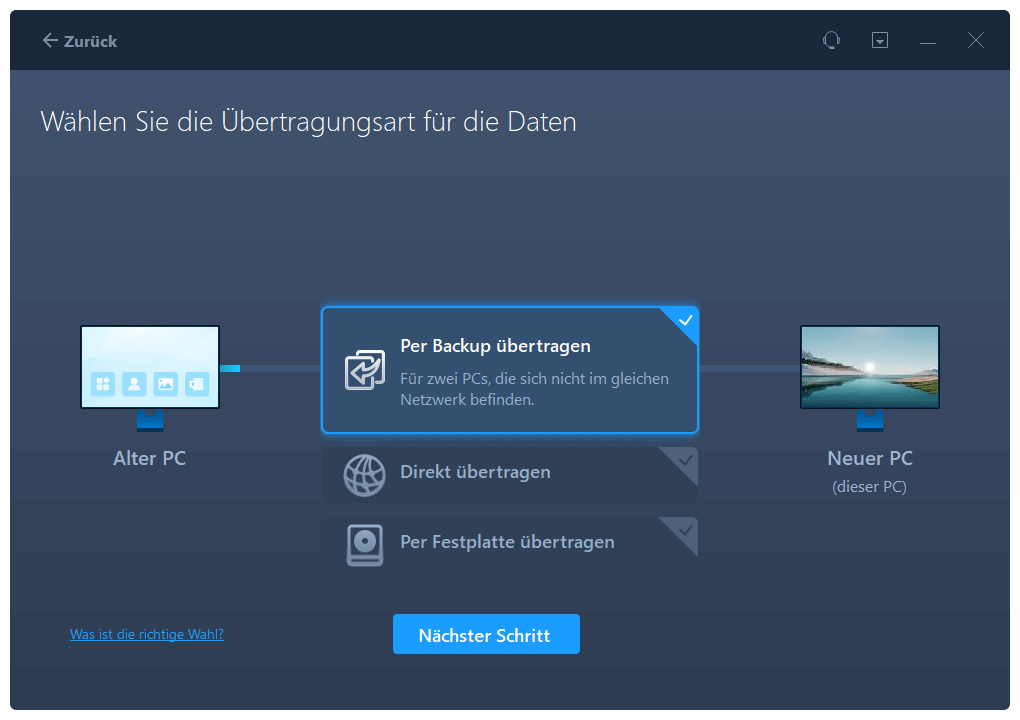
Klicken Sie auf „Durchsuchen“, um die Sicherungsdatei auf Ihrem Wechseldatenträger auszuwählen.
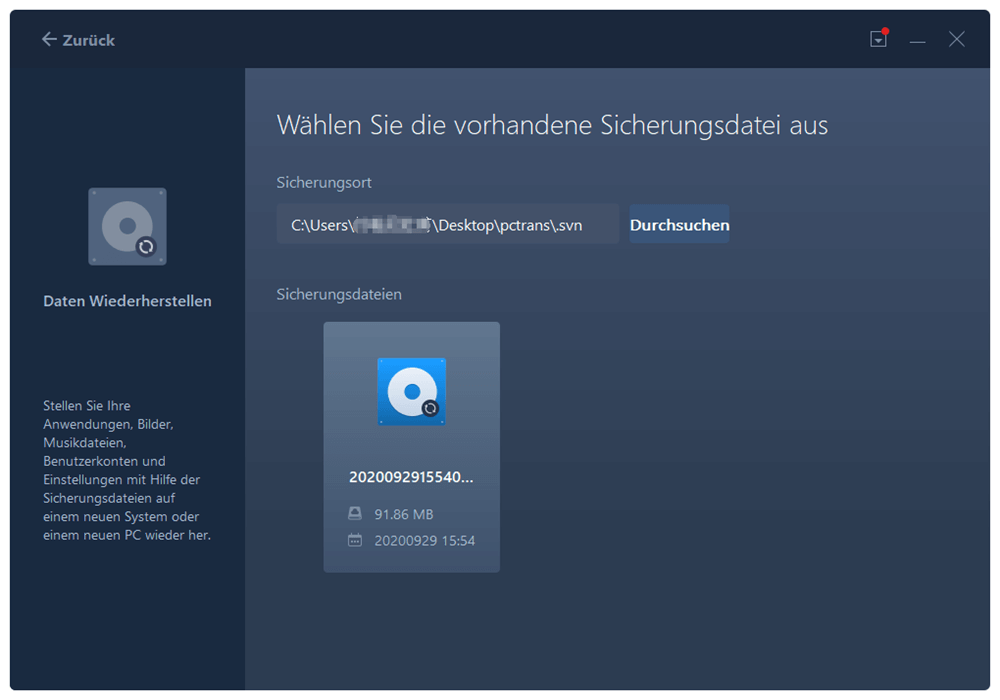
Klicken Sie auf „Dateien“, wählen Sie die gesicherten Dateien aus, die Sie vom alten PC auf Ihren neuen PC übertragen möchten, und klicken Sie auf „Wiederherstellen“.
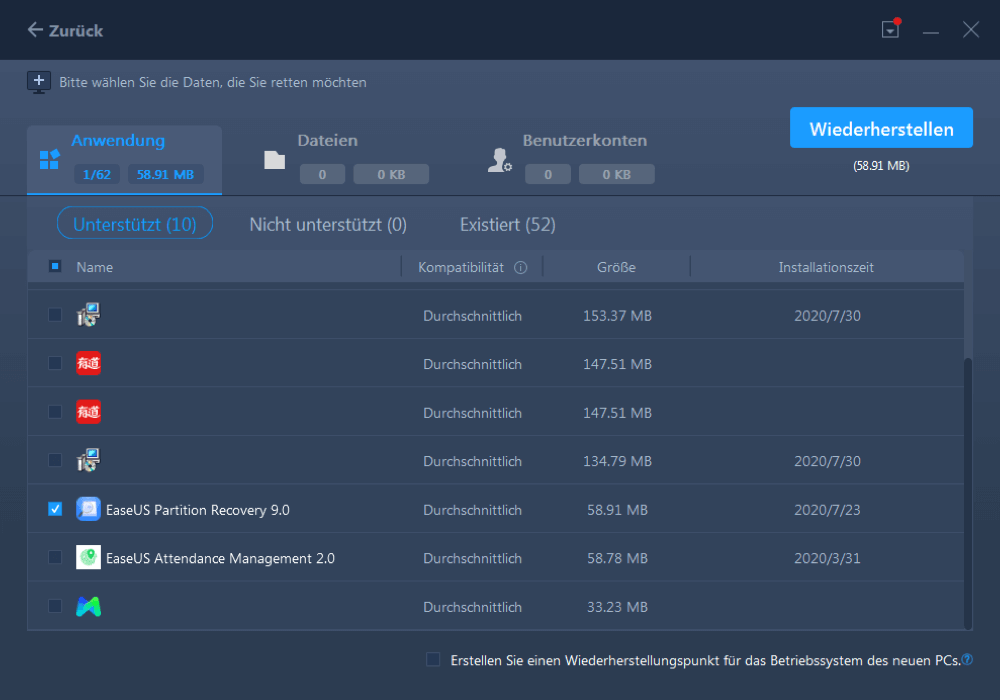
Über den Autor/die Autorin
Aktuliasiert von Katrin
Jahrgang 1990; Studierte Deutscher Philologie an SISU, China; Seit 2011 zum festen Team der EaseUS-Redaktion. Seitdem schreibte sie Ratgeber und Tipps. Zudem berichtete sie über Neues und Aufregendes aus der digitalen Technikwelt.
Erstellt von Jelte
Jahrgang 1990; geboren in Köln; Studium in Uni Köln und ab 2017 Autor bei EaseUS. Seine Schwerpunkte bilden neben tagesaktuellen Meldungen, die Recherche von interessanten Themen sowie das Erstellen von Praxis-Checks und Ratgebern.
Rezensionen & Preise
-
EaseUS Todo PCTrans Free ist eine nützliche und zuverlässige Softwarelösung, die für die Migration von Computerdaten entwickelt wurde, sei es von einem Gerät auf ein anderes oder von einer älteren Version Ihres Betriebssystems auf eine neuere.
Mehr lesen -
EaseUS Todo PCTrans stammt von den Entwicklern bei EaseUS, die hervorragende Tools zur Verwaltung Ihrer Backups und zur Wiederherstellung Ihrer defekten Festplatten entwickeln. Auch wenn es sich nicht um ein offizielles Tool handelt, genießt EaseUS einen sehr guten Ruf für seine Software und seinen Code.
Mehr lesen
-
Es bietet Ihnen die Möglichkeit, Ihr gesamtes Benutzerkonto von Ihrem alten Computer zu übertragen, sodass alles schnell migriert wird. Sie behalten weiterhin Ihre Windows-Installation (und die entsprechenden Treiber für Ihren neuen PC), erhalten aber auch alle Ihre Apps, Einstellungen, Präferenzen, Bilder, Dokumente und andere wichtige Daten.
Mehr lesen
Verwandte Artikel
-
9 beste PC-Migrationssoftware zum Herunterladen für Windows 2025
![author icon]() Maria/2025/09/03
Maria/2025/09/03
-
[Anleitung] Daten und Programme von Windows 7 auf Windows 11/10 übertragen
![author icon]() Katrin/2025/09/17
Katrin/2025/09/17
-
Gelöst: Microsoft Edge kann nicht von Windows 11 deinstalliert werden
![author icon]() Maria/2025/09/03
Maria/2025/09/03
-
Wie kann man Adobe After Effects auf einen neuen Computer übertragen? [ 2025 Anleitung]
![author icon]() Mako/2025/09/03
Mako/2025/09/03